Прослушивание в качестве песни через iTunes
С типами аудиокниг разобрались. Теперь предлагаем узнать, как перенести закачанные книги на ваш iPhone. Данный способ предполагает прямое взаимодействие Айфона, компьютера и программы iTunes. Воспользуйтесь любым способом скачки, перечисленным выше. Когда найдете закачанный файл, не забудьте проверить достоверность (нужная ли книга скачана) и целостность аудио (лучше пролистать и прослушать фрагменты перед переносом).
Важно! Этот метод позволит слушать аудиокнигу как музыкальный трек через приложение «Музыка». Чтобы получить расширенный доступ к управлению аудиокнигой через «iBooks», сразу перейдите к следующему пункту
Если все в порядке, то приступайте к следующим шагам:
- Подключите смартфон к компьютеру по кабелю USB (желательно оригинальному);
- Запустите программу Айтюнс, если этого не произошло автоматически. Далее нажмите на «Файл» и в выпавшем списке выберите «Добавить файл в медиатеку» (или просто одновременно зажмите комбинацию Ctrl+O);
- Запустится проводник Windows – найдите в нем папку, где была скачана аудиокнига. Выберите ее и нажмите на «Открыть»;
- Файл добавлен, но не синхронизирован с устройством. Нажмите на иконку смартфона в левом верхнем углу;
- В самом низу найдите клавишу «Синхронизировать».
Сторонние приложения для чтения на айфоне
Что касается сторонних приложений, предназначенных для чтения книг на айфоне, то выбор весьма обширен. Наиболее популярными являются:
- ЛитРес (LitRes) — известен большинству пользователей, обожающих читать. Существенным плюсом является то, что приложение соединило в себе одновременно и книжный магазин и читалку. Также пользователь может самостоятельно настраивать шрифт, отступы, цвета, световую панель и многое другое. Большая библиотека (загрузка литературы проводится с разных источников), позволяет найти практически любое произведение, как российских, так и иностранных авторов.
- eBoox — исключительно программа для чтения текстовых документов. Однако очень удобная и бесплатная. Поддерживает практически все форматы. Имеются пользовательские настройки (шрифт, фон, размер и так далее). Имеет функцию переключения кнопками громкости. Имеет подробные инструкции по загрузке литературы с разных источников.
- FB2 Reader — хорошо подходит для чтения электронных документов, но основное предназначение загрузка и воспроизведение разного рода файлов, например фотографий. Отличается приятным и простым в использовании интерфейсом. Имеется дневная и ночная настройка.
- KyBook 2 — еще один достаточно удачный вариант читалки. Широкий вариант настроек, который можно применять как к конкретному документу, так и ко всему, что имеется в библиотеке.
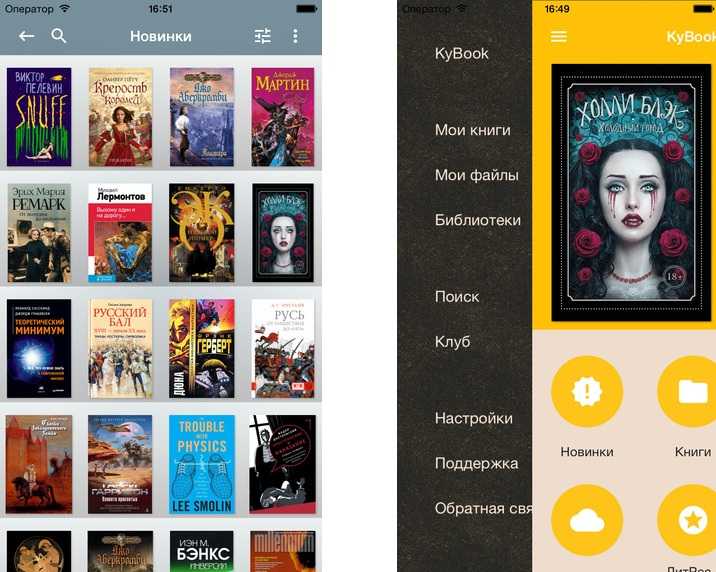
Приложение KyBook 2 — читалка
Форматы аудиокниг на Айфоне
Первое, что нужно знать, прежде, чем искать книги и способы их закачки на iPhone – это доступные форматы. Всего их существует два: mp3 или m4b. С mp3 все ясно – это стандартный формат для прослушивания обычных песен. С m4b все немного иначе – это специальный формат для аудиокниг на операционной системе iOS. Эти файлы хорошо распознаются «родным» приложением iBooks (Apple Books в зависимости от версии прошивки системы). В m4b конвертируются лицензионные книги, защищенные авторским правом, которые, соответственно, покупаются за деньги.
Прослушивание книг в mp3 и m4b происходит через предустановленную в iPhone программу «Музыка». Тем не менее, пользователи отмечают, что это не очень удобно – приходится запоминать или записывать куда-то время, на котором остановилось прослушивание. Проще всего пользоваться специальными приложениями, где можно сделать закладку на паузе.
Где находятся аудиокниги? К счастью, и тот, и другой формат можно легко отыскать бесплатно. Существует несколько способов сделать это:
- Поисковик. Достаточно ввести автора, название книги и приписать «аудиокнига», «mp3», «m4b». На операционных системах iOS, начиная с 13 версии, можно скачивать с сайта напрямую, а затем найти файл в «Загрузках». Если у вас старая версия прошивки, то ниже будут рассказаны альтернативные способы закачки;
- Социальные сети. Например, в «ВКонтакте» или «Одноклассниках» существуют сообщества, где пользователи делятся бесплатными аудиокнигами. Достаточно отыскать группу «Аудиокниги», а затем найти на стене нужное произведение;
- Специальные приложения. Через них это делать удобнее всего – в программе сразу есть библиотека книг и множество функций. В статье ниже будут перечислены популярные и бесплатные утилиты.
- Расширения для браузера. Не все знают, но именно расширения позволяют скачивать файлы, которые кажутся недоступными без покупки. Также расширения помогут скачать аудиокниги через это дополнение, если кнопка скачивания на сайте по какой-то причине не работает. Достаточно зайти на сайт, где предлагается литература в формате аудио и закачать нужный контент на компьютер.
Возможно ли конвертировать файлы в нужный формат? Да, конечно, но без компьютера здесь не обойтись. Придется воспользоваться онлайн сайтом или программой на ПК, а затем перенести файл в нужном формате на iPhone. Конвертация подойдет для ситуаций, когда, например, книга не воспроизводится по какой-то причине: возможно, приложение читает только mp3 или только m4b, тогда стоит попробовать изменить формат. Также конвертация нужна, чтобы прослушивать литературу в приложении «iBooks». Ниже рассказано, как это сделать.
Wattpad
Пожалуй, самый интересный представитель среди средств для электронного чтения книг, который примечателен тем, что все книги здесь распространяются полностью бесплатно, а каждый желающий сможет стать автором и делиться своими рукописями с миром.
![]()
Wattpad представляет собой мобильное приложение для скачивания и чтения авторских историй, статей, фанфиков, романов. Приложение позволяет не только читать, но и обмениваться мыслями с авторами, искать книги по рекомендациям, находить единомышленников и новые интересные впечатления. Если вы книголюб, то данное приложение определенно придется вам по вкусу.
Синхронизация контента
Что это означает? Что все книги, которые вы читаете или читали, будут доступны на всех ваших устройствах – с того места, где вы закончили читать, со всеми закладками, выделениями текста и другими изменениями. Синхронизация осуществляется через фирменный облачный сервис Apple – iCloud. Для того, чтобы включить его, на всех устройствах откройте Настройки, нажмите на значок своей учетной записи, выберите iCloud и активируйте переключатель рядом с надписями iCloud Drive и Книги.
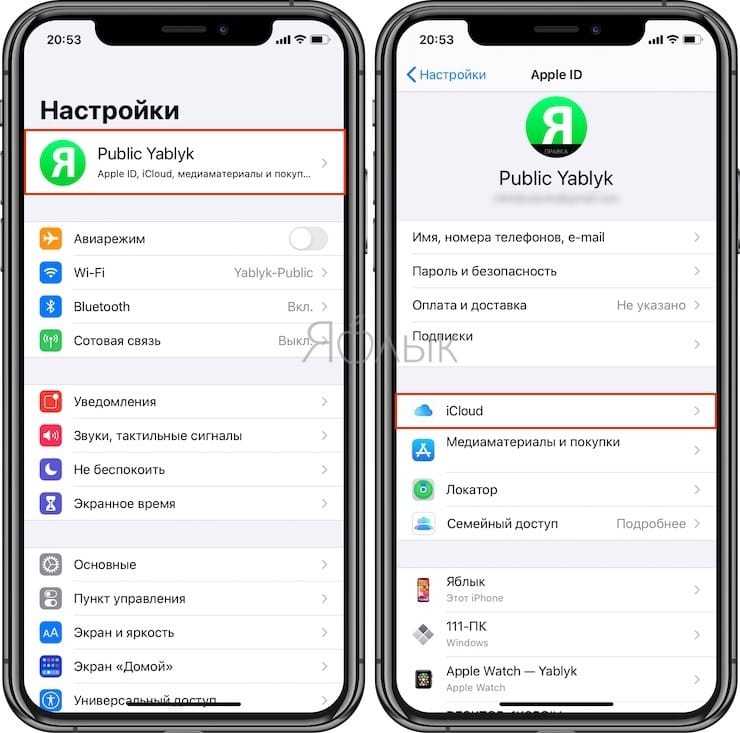
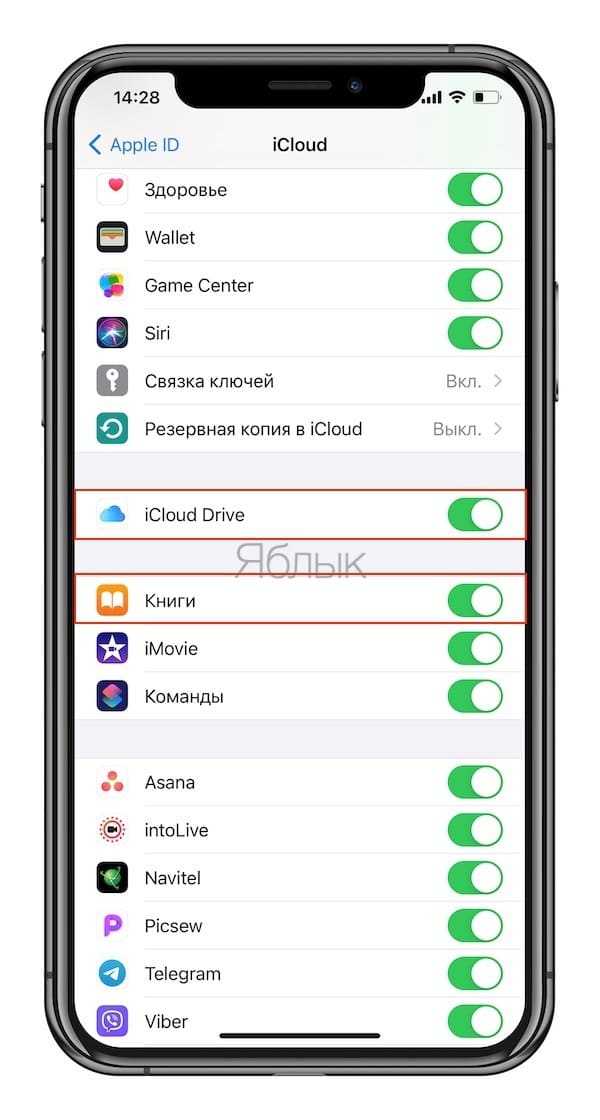
Примечание: если вы хотите синхронизировать только купленные в магазине Apple книги, а не свои ePub и PDF-файлы, не активируйте iCloud Drive.
Как открыть книги fb2 на устройствах iOS
Большая часть задач, которые не в силах (или не хочет) помочь решить операционная система iOS, со временем перерастают в отдельные приложения, распространяемые через магазин App Store. То же самое произошло и с книгами в форматах, отличных от epub и pdf.
Только эти два формата способна открывать родная читалка от компании Apple — iBooks. Скачать приложения, которые способны работать с гораздо большим количеством популярных форматов можно и платно, и бесплатно. Но есть среди них несколько действительно достойных вариантов, которые должны быть в арсенале каждого любителя чтения.
iBouquiniste
Уникальная электронная читалка, способная дать настоящую книжную свободу! Приложение подойдет всем, кто любит БЕСПЛАТНЫЕ книги. Поддержка OPDS каталогов поможет загрузить тысячи произведений из их базы или с других сайтов.
Пожалуй это — самая популярная читалка для iOs, которая позволяет закачать и читать электронные книги в форматах fb2, epub и pdf на iPad и iPhone, это приложение от российского разработчика под названием iBouquiniste. Суть приложения состоит в том, что изначально оно копировало внешний вид и функциональность iBooks, добавляя лишь поддержку расширенного набора форматов, но теперь, с течением времени, выросло до отдельного проекта с массой дополнительных и полезных функций.
iBouquiniste выгодно отличается от конкурентов не только тем, что поддерживает популярный бесплатный формат художественной литературы fb2, но и тем, что позволяет пользователям самостоятельно решать из какого источника взять эти книги. Закачать литературу в саму читалку можно несколькими способами.

Если электронная книга, которую вы собираетесь прочесть, уже есть у вас, то загрузить её в приложение вы можете, используя компьютер, кабель и программу iTunes. Для этого вам достаточно подключить ваше устройство iOS к компьютеру и выбрать его в программе iTunes.
В пункте Программы найдите раздел Общие файлы и выделите в ней приложение iBouquiniste. В правой части экрана iTunes вы увидите окно Документы, куда и можете при помощи простого перетягивания загрузить ваши книги. Как правило, электронные книги в формате fb2 имеют небольшой объём и поэтому загружаются в устройство практически моментально.
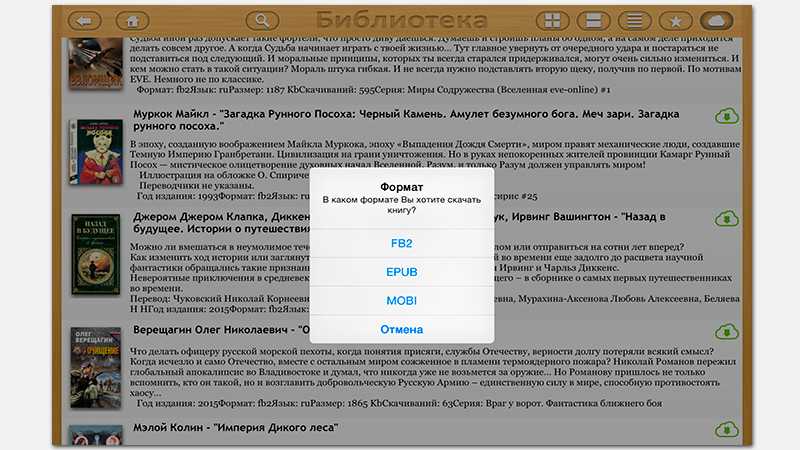
Если же вы только собираетесь скачать книгу, то iBouquiniste предлагает вам встроенную поддержку OPDS-каталогов и загрузку файлов из других приложений, установленных в вашем устройстве iOS. Если электронная библиотека, которую вы знаете или используете регулярно, имеет свой OPDS-каталог, то вписав его адрес в настройках читалки iBouquiniste, вы сможете загружать книги в память вашего устройства через интернет.
Узнайте о наличии поддержки OPDS на сайте одной из популярных электронных библиотек. А для загрузки книг в память iBouquiniste из соседних приложений, например, из Safari, вы можете запустить скачивание книги с сайта и в тот момент, когда Safari сообщит о том, что не может открыть данный формат файла, вы увидите предложение «Открыть в…». Нажмите на эту кнопку и выберите из списка читалку iBouquiniste. Книга будет автоматически перемещена в библиотеку приложения.
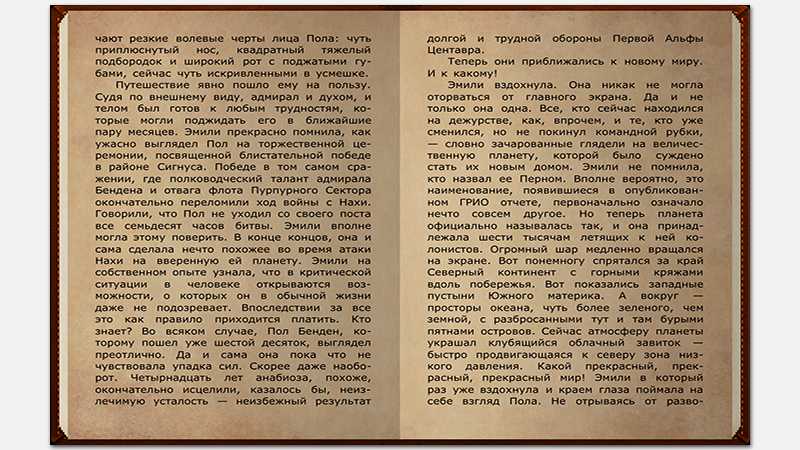
Другие возможности приложения
iBouquiniste хороша тем, что имеет большой арсенал всевозможных настроек как внешнего вида, так и самого процесса чтения. Вы можете перенастроить по своему вкусу шрифт, его величину и цвет, фоновое изображение, форматирование текста и включить автолистание страниц.
Можете использовать автоматическое чтение вслух, перевод, сохранение закладок и заметок на полях. Если вы используете читалку на разных гаджетах одновременно, то она может синхронизировать вашу библиотеку, прогресс чтения и закладки между несколькими устройствами при помощи собственного Облачного хранилища.

KyBook
Также довольно популярной читалкой является приложение от российского разработчика Константина Букреева под названием KyBook. Эта читалка имеет практически идентичную функциональность и также поддерживает формат fb2. Но при всём этом приложение KyBook вы можете скачать совершенно бесплатно, тогда как iBouquiniste распространяется через App Store на платной основе и обойдётся вам в 1,99$.
Основным преимуществом KyBook, которого не имеет в своём арсенале iBouquiniste, можно назвать поддержку загрузки книг из ваших персональных облачных хранилищ. Например, из Dropbox, Google Drive, OneDrive или Яндекс.Диск. Чтобы не прибегать к использованию iTunes и кабеля, вы можете загрузить ваши файлы с книгами в облачное хранилище и оттуда скачать их прямо в приложение, используя интернет-соединение.
https://youtube.com/watch?v=j5-1rpiEWNk
https://youtube.com/watch?v=RZJoHXIoeus
iBouquiniste
![]()
Классика жанра для чтения на Айфоне в обновленном формате. Из новшеств – поддержка максимального количества форматов (от FPB2 и MOBI до DJVU и даже архивов), гибкая настройка оформления (от шрифтов до отступов абзаца, а еще выбирается фон и анимация перелистывания страниц), поддержка OPDS каталогов с молниеносной загрузкой литературы из сторонних источников (для тех, кто ни разу не сталкивался с подобной технологией предусмотрена инструкция).
Дополнительно стоит отметить наличие в приложении облачного хранилища (доступно в платной версии, распространяемой за 379 рублей), которое помогает синхронизировать прочитанную или имеющуюся литературу в библиотеке с остальными смартфонами и планшетами. И еще – в iBouquiniste разработчики разрешают переворачивать страницу глазами! Да, функция еще не доведена до совершенства, но, если приловчиться, то работает с первого раза, главное – вовремя подмигивать.
Как закачать книги в iBooks через iTunes на компьютере MacOS
C приходом OS X Mavericks компания Apple решила отделить Книги от всего iTunes (аудиокниг это не коснулось). Именно поэтому появилась отдельная программа iBooks для Mac, которая позволяет не только управлять имеющимися книгами, но и читать их прямо с компьютеров на базе macOS. Недостатков тоже прибавилось: все книги из iTunes автоматически перемещаются в настольный iBooks, что несколько усложнило синхронизацию с мобильными устройствами, да и возможности добавления обложки и изменения некоторой информации о книге убрали, а жаль.
Итак, у нас на жёстком диске Mac/PC имеется книга, которую вы хотите переместить в приложение iBooks через iTunes, а затем уже на iOS-устройство.
1. Откройте iBooks → Магазин → Авторизовать этот компьютер… и введите свой Apple ID и пароль.
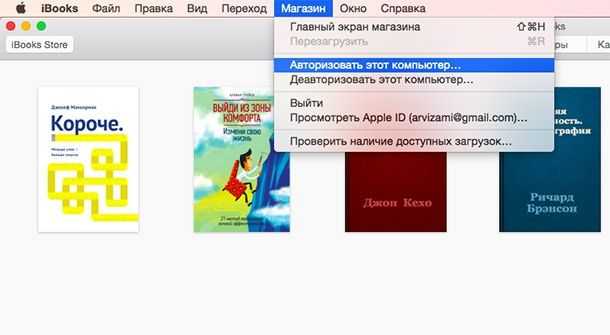
2. Далее перейдите в меню iBooks → Настройки.
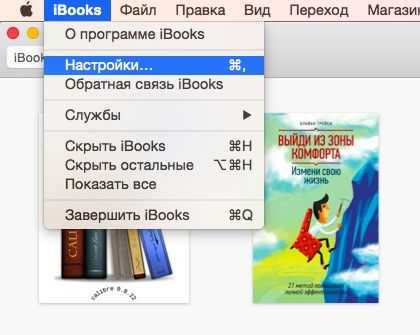
Тут необходимо поставить галочку напротив пункта «Синхронизировать закладки, выделенный текст и коллекции на устройствах».
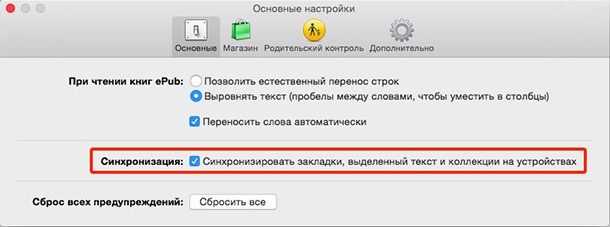
3. Переместите книгу в iBooks, для этого просто откройте файл в формате ePub в Finder или перетяните его в открытое окно iBooks.
4. Откройте iTunes → Магазин → Авторизовать этот компьютер… и введите свой Apple ID и пароль.
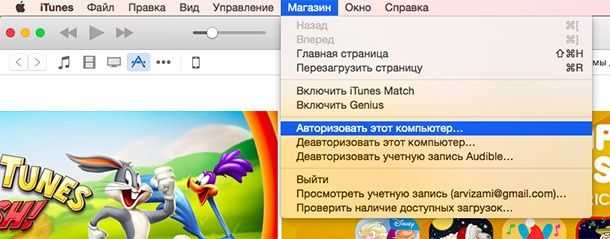
5. Подключите iPhone, iPod touch или iPad к Mac при помощи USB-кабеля.
6. Перейдите на вкладку подключённого устройства.
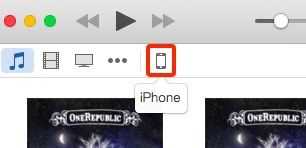 7. В боковом меню откройте вкладку «Книги».
7. В боковом меню откройте вкладку «Книги».
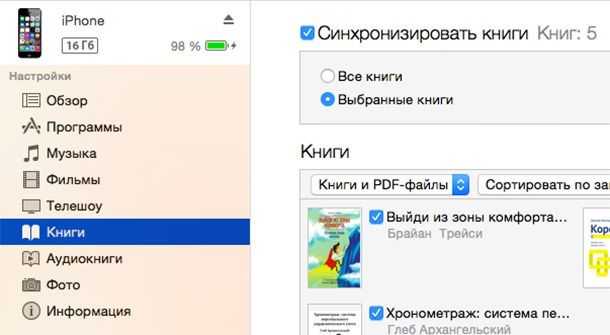
8. В появившемся окне поставьте галочку напротив пункта «Синхронизировать книги» и выберите один из двух вариантов («Все книги» или «Выбранные книги»).
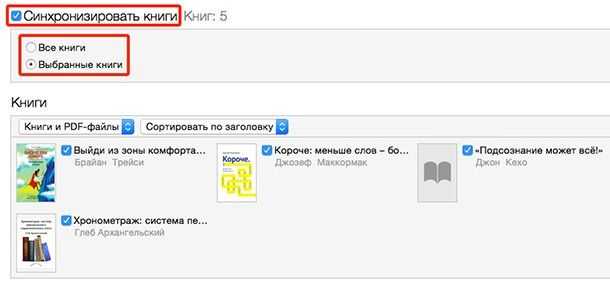
9. В правом нижнем углу нажмите кнопку «Синхронизировать».
 10. Откройте iBooks в iPhone, iPod touch или iPad и вы увидите добавленную книгу с синей меткой «Новая».
10. Откройте iBooks в iPhone, iPod touch или iPad и вы увидите добавленную книгу с синей меткой «Новая».
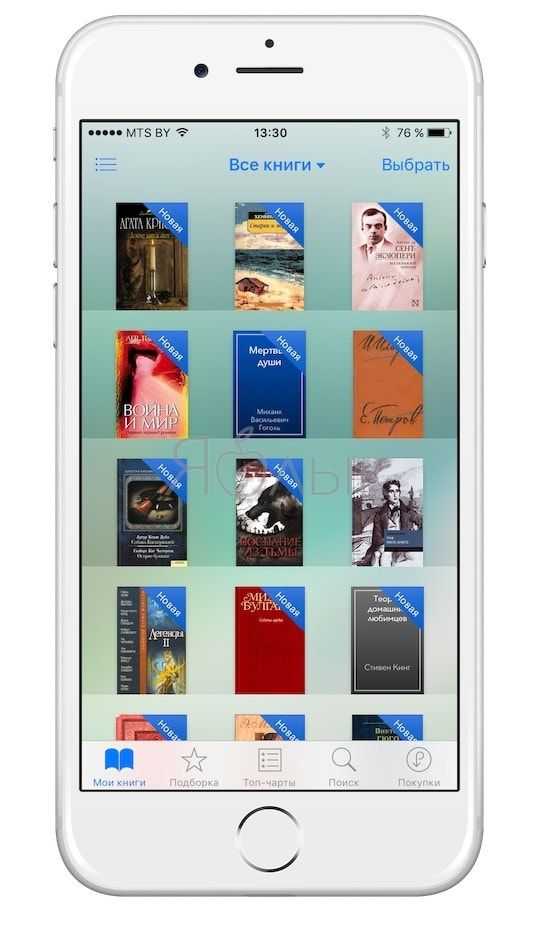
Как загрузить тексты через облачное хранилище
Для начала разберемся, как использовать iCloud для отображения текстовых файлов. Чтобы на устройстве отображались все книги, загруженные в «облако», необходимо проделать две операции:
- Зайти в приложение iBooks и перейти в коллекцию. Далее нужно отключить функцию «Скрыть книги iCloud».
- Зайти в настройки пользовательского профиля и активировать пункт «iCloud Drive», если это не сделано ранее. Далее в этом меню нужно выставить ползунок в активное положение.
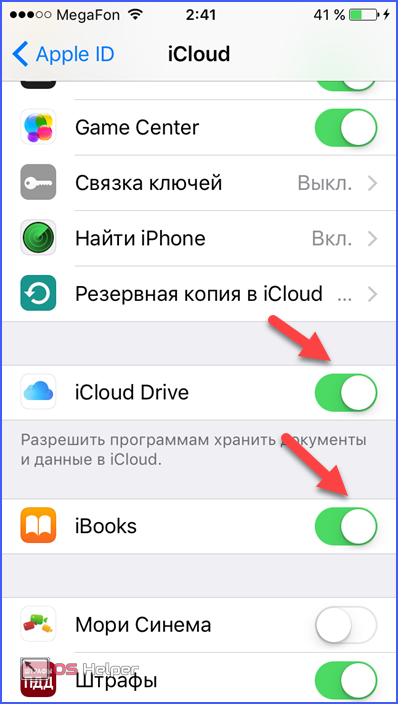
При наличии интернет-соединения все тексты, находящиеся в памяти Вашего аккаунта, будут доступны на используемом устройстве в приложении iBooks.
Для импорта произведений возможно использовать и другие хранилища, например, Yandex или Google. Но для этого потребуется наличие предустановленной читалки стороннего разработчика (описаны выше). Разумеется, приложение должно поддерживать интеграцию с сервисами хранения файлов.
Последовательность действий (объясняется на примере программы Total Reader):
- Перетаскиваем нужный текст в свое облачное хранилище.
- В приложении на смартфоне выбираем пункт «Облачные сервисы» (везде названия разнятся, но суть одна и та же).
- Выбираем нужный нам сервис (Google Drive, Yandex или Dropbox) в качестве источника импорта и нажимаем на него.
- Перед пользователем появляется окно авторизации. Вводим логин и пароль.
- При верном вводе программа диагностическим сообщением или изменением цвета индикаторов подтвердит, что вход выполнен.
- Покидаем режим изменения параметров импорта текстов и возвращаемся на главный экран. Теперь у пользователя есть возможность просматривать каталог файлов из синхронизированного cloud-аккаунта.
- В каталоге облачного хранилища выделяем необходимый текстовый документ, нажимаем кнопку загрузки.
- В зависимости от программы необходимый файл будет помещен в раздел «Книги» или «История».
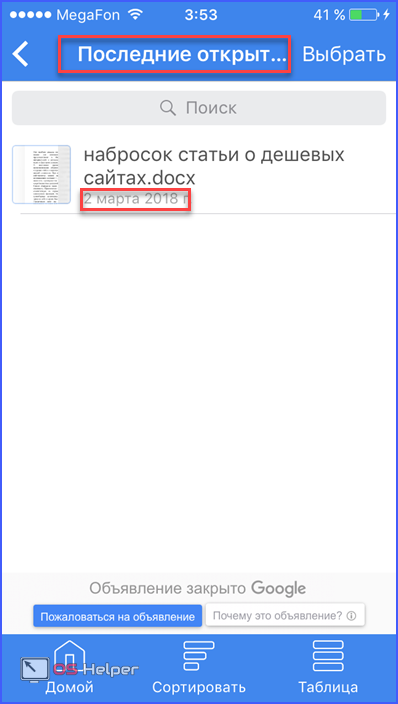
При добавлении файла в хранилище учитывайте, что его расширение должно быть поддерживаемым. Старайтесь загружать тексты форматов djvu, doc, txt, pdf: с ними справятся любые доступные для бесплатного скачивания ридеры. Перед тем, как поместить текст в облачное хранилище, проверьте его антивирусной программой.
Google Play Books
Выбирая, как читать книжки на Айфон, нельзя обойти стороной Гугл Плей Букс. Тут оригинальное оформление, интуитивно понятное меню и расширенный функционал. В последней версии реализовывается поддержка новых темных тем, управление при помощи Siri даже через наушники. Выбирать придется из миллионного каталога книжек. А платить за них ничего не придется.
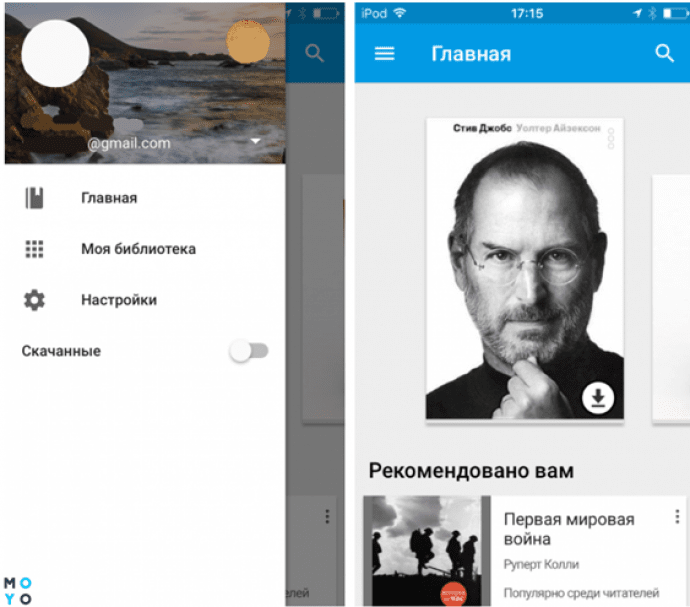
Узнайте в статье: Как подключать BLUETOOTH-наушники к часам: 3 варианта
Для любителей почитать на ночь, софт будет настоящей находкой – экран автоматически затемняется, подстраиваясь под обстановку вокруг, что позволит быстрее уснуть.
У софта на стартовой странице есть несколько разделов: “Загруженные”, “Последние открытые” и “Предложенные”. Настройки находятся в боковом меню. Дополнительное преимущество, что цитаты из книг можно сохранять сразу в документ на Google Drive.
Приложение работает с двумя форматами: pdf и epub. Книги можно загружать из интернета и личного диска Google. Главное условие —размер до 1000 Мб и не больше 1000 файлов. Есть опция поиска по тексту и закладок.
Будет интересно узнать: Какой МакБук выбрать в 2019 году: обзор, справедливые отзывы
Анализируя все вышесказанное, можно составить некий график по программам:
| Читалка | Google Play Books | KyBooks | TotalReader Pro | Bookmate | iBooks |
|---|---|---|---|---|---|
| Стоимость | Бесплатно. Некоторые книги предоставляются на платной основе, но пользователям яблочной техники покупки пока не доступны. | Бесплатная пробная подписка на 1 месяц. Затем за полный функционал придется платить по 5 долларов ежемесячно. | Бесплатная версия для ознакомления. Полная версия софта стоит 6,99 долларов. | Пробная версия и три вида подписки. За Премиум-тариф придется отдать около 6 долларов. | Само приложение бесплатно, но тут есть платные книги. |
| Форматы | epub и pdf | EPUB, FB2, RTF, PDF, DJVU, MOBI, AZW3, CBR, CBZ, CBT, MP3, M4A, M4B | Всего 20+ форматов. Среди них: fb2, epub, mobi, chm, fbz, rtf, txt, djvu, pdf, xps,doc, docx, cbr, cbz и cb7. | FB2, EPUB. | EPUB, PDF, .ibooks (начиная с версии 2.0). |
Из представленного перечня платные программы обладают функционалом, который в разы превышает бесплатные аналоги. Но если понадобится просто почитать текст, не редактируя, вполне подойдут встроенные читалки. Тем более, везде качать материалы можно как с компьютера, так и из Интернета. просто! Главное, выбрать приглянувшийся софт и проводить свободное время с пользой!
https://youtube.com/watch?v=1z4bcUfabrM
Стандартное приложение для чтения — iBooks
Приложение iBooks входит в стандартный пакет айфона с момента введения 7 версии. Соответственно, приобретая современные устройства, следует знать, что данная программу уже не нужно будет скачивать.
iBooks имеет ряд положительных моментов, именно поэтому многие пользователи предпочитают именно его. Что можно отнести к плюсам:
- Человек может самостоятельно формировать библиотеку, в зависимости от жанров литературы, а также делать закладки.
- Имеется приятная анимация, имитирующая перелистывание страниц.
- Присутствует удобный поисковик, позволяющий фильтровать литературу по годам, жанрам, авторам и так далее.
- Можно читать не только российскую, но и иностранную литературу. После ознакомления с творчеством какого-то автора, можно поставить свою оценку конкретному произведению.
- Последняя версия приложения исправила предыдущие недостатки. Была реализована функция синхронизации iBooks и iCloud. Теперь пользователи могут без каких-либо проблем перебрасывать данные с одного устройства на другое. Разумеется, если гаджеты привязаны к одному аккаунту.
- Программа полностью совместима со всей продукцией Apple.
Что касается минусов, то основным является то, что через iBooks можно открывать только два формата электронного документа. В остальном (работе, оформлению и т.д.), существенных недостатков обнаружено не было.
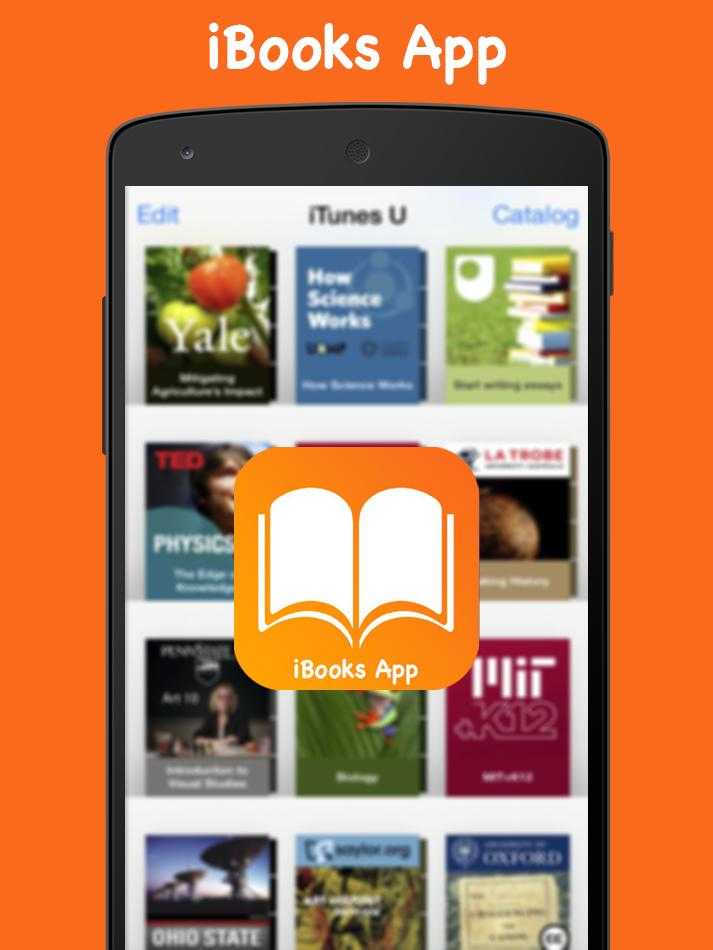
Приложение iBooks
Особое значение для пользователей имеет удобный интерфейс. Какие варианты работы с ним предусмотрены:
- Перелистывание страницы происходит за счет небольшого взмаха справа налево, или путем короткого нажатия на правы край экрана.
- Перелистывание страницы в обратную сторону выполняется такими же простыми действиями.
- Переключение между страниц выполняется с помощью бегунка, находящегося в нижней части дисплея.
- Можно легко менять размер шрифта, цвет, яркость экрана и так далее.
KyBooks
Эта программа условно бесплатная. В течение месяца после закачки ею можно пользоваться просто так, а далее разработчик требует плату, блокируя часть функционала. Но уплатив требуемую сумму, можно избавиться от надоедливой рекламы и получить читалку в вечное пользование.
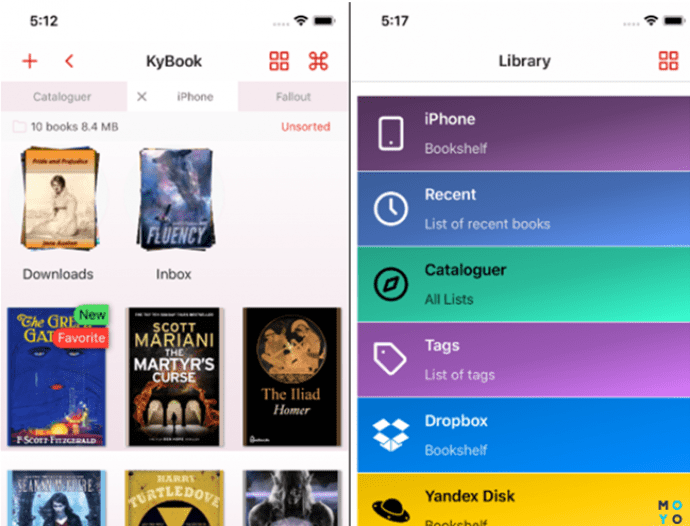
В KyBooks темы оформления меняются по желанию пользователя. Он может сортировать файлы по ячейкам, которые создал лично, подключать словари и включать режим скорочтения.
Форматами книжек для Айфон, с которыми работает прога, выступают текстовые txt, EPUB, FB2, RTF, PDF, DJVU, MOBI, AZW3, CBR, CBZ, CBT и аудио MP3, M4A, M4B. Программа работает с архивами zip и rar, текстовыми документами. Также можно создать запароленные книжные полки, доступ к которым будет только у пользователя.
Как загружать книги в iBooks через мобильный Safari
Загрузка книг в iBooks возможна и вовсе без помощи iTunes. Для этого, правда, необходимо найти нужную книгу или документ в интернете.
Шаг 1. Откройте Safari и перейдите на сайт любой онлайн-библиотеки с возможностью загружать книги в формате EPUB или PDF (например, этот).
Шаг 2. Найдите, используя поиск, необходимую вам книгу.
Шаг 3. На странице, посвященной книге, найдите прямую ссылку на загрузку книги в уже известных вам форматах.
Шаг 4. В открывшемся окне прокрутите вверх и нажмите на кнопку «Открыть в программе iBooks». Книга добавится в вашу библиотеку.
Первая статья из цикла Как читать книги на iPhone завершена. Теперь вы умеете загружать свои любимые книги в iBooks тремя различными способами. Однако альтернативные приложения не менее хороши и поговорили мы о них в этих статьях:
- Как читать книги на iPhone и iPad — часть 2.
- Как читать книги на iPhone — часть 3.
- Как поставить песню на звонок в iPhone?
- Как перенести фото на iPhone?
- Как добавить фильм в iTunes?
Поделиться ссылкой
Как загружать книги
Первый вариант – через само приложение iBooks. В нижней панели есть вкладка «Магазин книг», которая выводит к Books Store. В большинстве своем здесь бесплатные произведения. Причем есть и художественная литература, и нон-фикшн, и детские истории. У каждой книги можно предварительно прочитать отрывок, увидеть количество страниц, дату релиза. Проблема лишь одна – здесь все книги на английском языке, исключая руководства пользователя для разных «яблочных» девайсов. По этой причине удобнее книги загружать из сторонних источников.
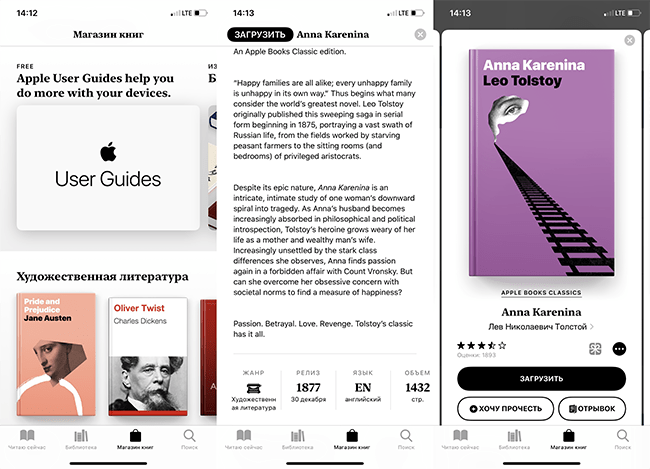
Через iTunes
Этот вариант используется, когда нужно перебросить книги с компьютера. Для пользователей Windows нужна программа iTunes, для владельцев Mac с OS Catalina – Finder. На более ранних версиях также загружается iTunes.
Алгоритм:
- Подключите айфон к компьютеру через USB-кабель. Запустите программу или откройте Finder.
- Найдите свой айфон в панели управления, войдите в него и перейдите по верхнему меню в пункт «Книги».
- Нажмите «Управлять хранилищем». Перейдите в нужный блок.
- Выберите на компьютере книгу, перетащите ее в это окно. Дождитесь загрузки.
- Нажмите «Готово» и «Синхронизировать». После этого книга появится в iBooks.
Если нужно загрузить в стороннюю читалку, потребуется перейти в блок «Файлы», найти нужное приложение и перетащить файл непосредственно на его строчку.
Через Safari
В iOS 13 появился «Менеджер загрузок», поэтому теперь на айфон можно скачивать файлы напрямую через браузер. С книгами это тоже работает.
Алгоритм:
- Зайдите на сайт, где планируете скачивать произведение.
- Выберите нужный формат файла. Подтвердите необходимость начала загрузки.
- Тапните по иконке в правом верхнем углу, когда процесс завершится.
- Нажмите на скачанный файл и дождитесь, пока он откроется в читалке.
Если приложений несколько, айфон предложит выбрать, какое именно использовать.
Через облачное хранилище
Самый простой вариант – сделать это через iCloud. Понадобится доступ к iCloud Drive через одноименное приложение или через «Файлы». Убедитесь, что книга лежит там в доступном для открытия формате.
Алгоритм:
- Войдите в «Недавние» или в «Обзор» – в зависимости от того, где находится файл.
- Найдите книгу. По необходимости используйте строку поиска.
- Тапните по левой нижней иконке «Поделиться».
- В списке действий найдите «Открыть в «iBooks»». Если стоит сторонняя читалка, появится опция для нее.
- Тапните и должитесь загрузки.
Способ 3. Скачивание из Интернета
Этот способ заключается в том, что любую книгу можно скачать из Интернета и закачать на iPhone прямиком в iBooks. Он достаточно прост и выполнить все действия можно буквально за несколько мгновений. Для начала Вам следует открыть Safari или другой браузер, установленный на Вашем устройстве. Затем нужно ввести запрос в поиск.
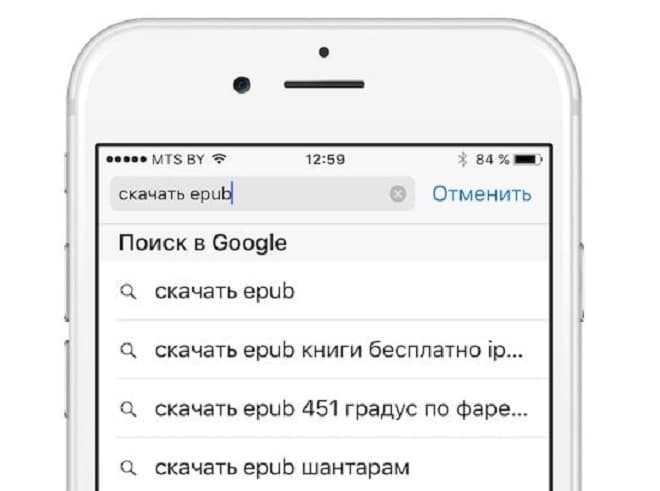
После этого кликаете на одну из ссылок, что выдал Вам браузер и открываете сайт. Там вам будет предложено скачать книжку в нескольких форматах. Следует помнить, что формат, который подходит для iOS — это ePub. Его и выбираем.
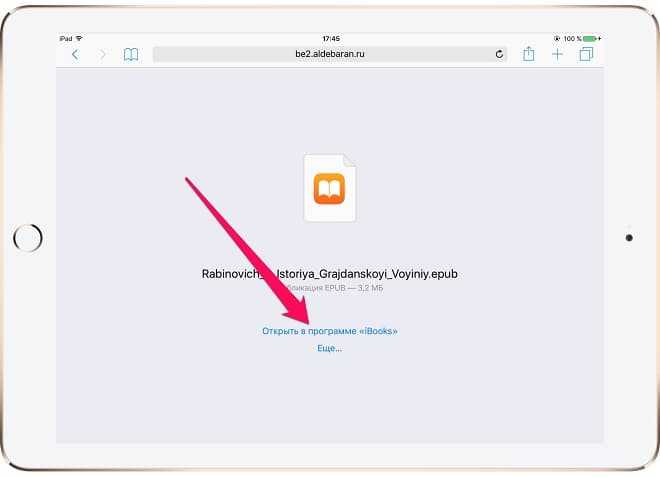
После этой несложной операции у Вас спросят, в какой программе Вы хотите открыть файл. Выбираем iBooks (как показано на скриншот), и книжка сразу открывается в библиотеке.
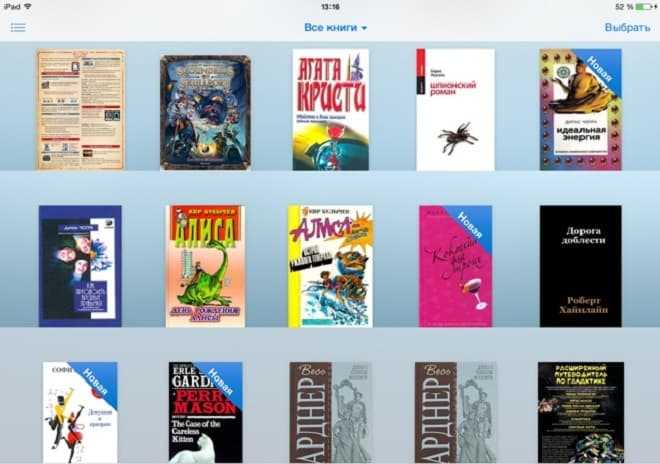
Таким образом, загрузить материал для последующего чтения на айфон или айпад довольно просто и бесплатно, используя один из предложенных методов.
Каждый из них имеет собственные достоинства и недостатки. Кому-то будет удобнее загружать через компьютер или ноутбук (особенно если у Вас макбук), кто-то будет использовать приложение, а кому-то больше нравится загрузка через Интернет.
Отметим лишь, что с точки зрения временных затрат последний способ значительно выигрывает у предыдущих.
P.S. Помните, что книги охраняются авторским правом, в связи с чем просим рассматривать нашу статью лишь как инструкцию по закачке соответствующих файлов на ваш гаджет, а не как руководство к нарушению чьих-либо авторских прав.
Прослушивание в качестве аудиокниги через iBooks
Ошибочно предполагать, что для этого способа достаточно наличие скачанного iBooks (Apple Books) и смартфона. Без компьютера с предустановленным iTunes тут также не обойтись: кроме того, в некоторых случаях потребуется отыскать программу или сайт с онлайн конвертацией. Этот метод немного сложнее в исполнении, чем предыдущий, однако позволит куда удобнее воспроизводить литературу. Плюс ко всему, в родном приложении «Книги» есть интеграция с Apple Watch.
Как было сказано выше, iBooks поддерживает только формат m4b. Если вы уже нашли интересующее произведение в формате mp3 или не можете отыскать книгу в нужном формате, то на помощь приходит конвертер. Воспользуйтесь онлайн сервисами или скачайте программу (например, MP3 to iPod Audio Book Converter), если хотите слушать книги на постоянной основе. Конвертировать файлы просто – достаточно добавить исходную аудиодорожку в mp3 и подождать, пока сайт или утилита поменяет формат файла на m4b.
Если конвертация прошла успешно или книга была найдена в исходном нужном формате, то следуйте этой инструкции:
- Соедините ПК и iPhone при помощи кабеля USB;
- Добавьте скачанную аудиокнигу через комбинацию Ctrl+O. Убедитесь, что тип файла m4b, иначе произведение перенесется в «Музыку»;
- Запустите Айтюнс и перейдите в раздел «Книги» (иконка раскрытой книги в левом верхнем углу; если этой вкладки нет, значит ее нужно добавить. Сделать это можно так: кликните на значок с троеточием и нажмите на «Правка» и в появившейся выдаче поставьте галочку напротив «Книги»). Там-то вы и найдете перемещенный файл;
- Как и в прошлой инструкции, книга добавлена, но не синхронизирована. Именно из-за пропуска этого шага файл не появляется в библиотеке. Кликните на значок смартфона и найдите в левом меню подраздел «Аудиокниги»;
- Заполните пустое окошко галочкой на «Синхронизировать аудиокниги»;
- Заключительным шагом в нижней части панели нажмите на «Синхронизировать».
Важно знать! На iOS 12 и ниже загруженный озвученный аудиофайл можно открыть не только в «iBooks», но и по желанию в приложении «Музыка». Однако произведение не появится в библиотеке – его нужно отыскать
Нажмите на «Еще» со знаком троеточия, в появившейся странице выберите «Аудиокниги». Перед вами появится перечень всех скачанных книг. Плеер для прослушивания выглядит немного по-другому: здесь есть перемотка на 15 секунд назад и вперед.
Для более старших версий озвученные книги «переехали» в iBooks.

















































